excel2020中快速合并多个工作表数据到一个工作表的方法
excel多个表格数据合并到一张表格的方法

excel多个表格数据合并到一张表格的方法Excel中具体该如何把多个数据表合并到一个工作表呢?接下来是小编为大家带来的excel多个表格数据合并到一张表格的方法,供大家参考。
excel多个表格数据合并到一张表格的方法:多表数据合并一表格步骤1:下面来介绍一下要合并的数据。
我们有12张工作表,每个工作表是一个月份的数据。
其中A列是客户名称,B列和C列分别是两个产品的销售数量。
每个表格里A列的客户名称是一样的(可以类比财务报表的固定科目)。
多表数据合并一表格步骤2:首先,建立一个汇总表,把客户名称复制到汇总表的A列。
多表数据合并一表格步骤3:从B1开始,将工作表名称顺序填充在汇总表第一行。
注意:工作表名称可以用其他Excel小插件取得,转置粘贴到B1开始的单元格区域。
多表数据合并一表格步骤4:我们先来汇总产品一各月的销售数量。
双击B2单元格,输入公式:=INDIRECT(!B等,也就可以顺序取得每个工作表其他客户的销售数据。
将B2单元格公式右拉,下拉填充满数据区域就可以方便的查看各月份各客户产品一的销售金额了。
我们也可以查看原始数据表验证一下。
多表数据合并一表格步骤6:如果要查看产品二的数据,可以修改B2的公式,将!B改成!C,右拉下拉即可。
也可以用查找替换的方法一次性完成该转换。
易错点提示:这种替换时不要只将B替换成C,因为公式中包含的所有字母B都会被替换成C,导致发生不可预期的错误。
比如说ISBLANK函数的B替换成C后,excel就无法识别并运算了。
多表数据合并一表格步骤7:替换完成后,也可以查看一下原始数据表产品二的销售量,看是否正确返回了结果。
看了excel多个表格数据合并到一张表格的方法还看了:1.如何快速把多个excel表合并成一个excel表2.如何合并单个excel表中的多个工作表3.如何合并两个excel表的方法4.EXCEL2013表格数据怎么将多列合并成一列?5.如何把多个excel合并的方法6.在excel2013中怎么把几个excel合并到一个7.excel多个表格汇总教程。
批量将多个excel中的多个工作簿合并到一个excel中

批量将多个excel中的多个工作簿合并到一个excel中将要合并的excel放到一个文件夹中,在这个目录中新建一个excel。
打开新建的excel。
按alt+F11。
单击【插入】菜单,【模块】。
将下面的东东复制进去,关闭对话框。
选中刚才插入的模块。
点击【运行】菜单,【运行宏】。
在弹出的对话框中选中【Combinefiles】,单击【运行】搞定。
Sub CombineFiles()Dim path As StringDim FileName As StringDim LastCell As RangeDim Wkb As WorkbookDim WS As WorksheetDim ThisWB As StringDim MyDir As StringMyDir = ThisWorkbook.path & "\"'ChDrive Left(MyDir, 1) 'find all the excel files'ChDir MyDir'Match = Dir$("")ThisWB = Application.EnableEvents = FalseApplication.ScreenUpdating = Falsepath = MyDirFileName = Dir(path & "\*.xls", vbNormal)Do Until FileName = ""If FileName <> ThisWB ThenSet Wkb = Workbooks.Open(FileName:=path & "\" & FileName)For Each WS In Wkb.WorksheetsSet LastCell = WS.Cells.SpecialCells(xlCellTypeLastCell)If LastCell.Value = "" And LastCell.Address = Range("$A$1").Address ThenElseWS.CopyAfter:=ThisWorkbook.Sheets(ThisWorkbook.Sheets.Count)End IfNext WSWkb.Close FalseEnd IfFileName = Dir()LoopApplication.EnableEvents = TrueApplication.ScreenUpdating = TrueSet Wkb = NothingSet LastCell = NothingEnd Sub。
excel如何快速把多个工作表合并到一个excel表

------------------------------精选公文范文-----------------------------
excel如何快速把多个工作表合并到一个excel表
各位读友大家好!你有你的木棉,我有我的文章,为了你的木棉,应读我的文章!若为比翼双飞鸟,定是人间有情人!若读此篇优秀文,必成天上比翼鸟!
excel如何快速把多个工作表合并到一个excel表excel如何快速把多个工作表合并到一个excel表1.首先把全部的表格放在一个文件夹中。
2.然后新建一个汇总表格。
3.然后打开汇总表格右击选择添加更多。
4.然后选择文件夹中的其他文件。
5.最后就合并完成了。
各位读友大家好!你有你的木棉,我有我的文章,为了你的木棉,应读我的文章!若为比翼双飞鸟,定是人间有情人!若读此篇优秀文,必成天上比翼鸟!
----------------精选公文范文---------------- 1。
在Excel里如何将多个工作簿合并到一个工作簿中

在Excel⾥如何将多个⼯作簿合并到⼀个⼯作簿中在Excel⾥如何将多个⼯作簿合并到⼀个⼯作簿中当你必须将多个⼯作簿合并到⼀个⼯作簿时,你遇到过⿇烦吗?最让⼈⼼烦的就是需要合并的⼯作簿⾥有很多张⼯作表。
有⼈能推荐⽅法解决这个问题吗?复杂,⾼级⽤户使⽤Excel 的专业⽤户可以使⽤VBA 将多个⼯作簿合并到⼀个主要的⼯作簿中。
你可以按照如下步骤操作:1. 将需要合并的所有⼯作簿都放置在同⼀个⽬录下。
如图:2. 打开⼀个⼯作簿,其他⼯作簿将被合并到这个⼯作簿中。
3. 点击开发⼯具 >> Visual Basic,Microsoft Visual Basic for applications 窗⼝将被打开,点击插⼊ >> 模块,将下⾯的代码输⼊模块窗⼝中:VBA:将多个⼯作簿合并到⼀个⼯作簿中1 2 3 4 5 6 7 8 9 10 11 12Sub GetSheets()Path = "C:\Users\dt\Desktop\dt kte\"Filename = Dir(Path & "*.xls")Do While Filename <> ""Workbooks.Open Filename:=Path & Filename, ReadOnly:=True For Each Sheet In ActiveWorkbook.SheetsSheet.Copy After:=ThisWorkbook.Sheets(1)Next SheetWorkbooks(Filename).CloseFilename = Dir()LoopEnd Sub提⽰:在上⾯的代码⾥,你可以将⽬录路径更换成你⾃⼰使⽤的路径。
4. 然后点击按钮运⾏代码,⼯作簿⾥的全部⼯作表(包括空⽩⼯作表)都将被合并到主⼯作簿⾥。
注意:这个VBA 代码能将整个⼯作簿合并到主⼯作簿中,但是不能针对指定的⼯作表进⾏合并。
如何把多个相同工作簿数据汇总到一个工作簿内
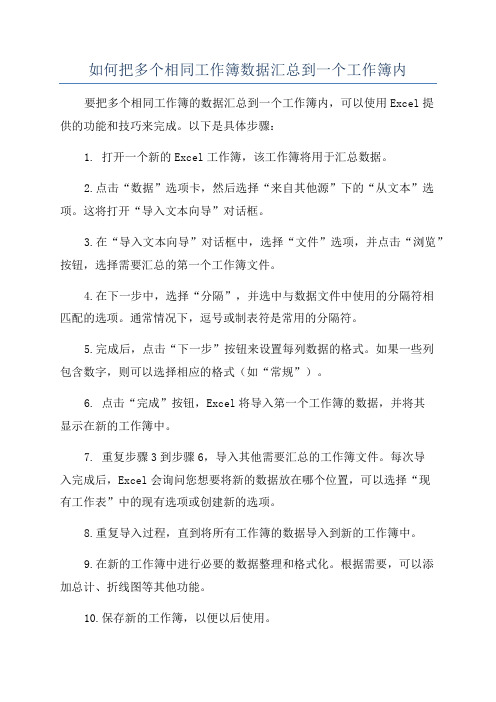
如何把多个相同工作簿数据汇总到一个工作簿内要把多个相同工作簿的数据汇总到一个工作簿内,可以使用Excel提供的功能和技巧来完成。
以下是具体步骤:1. 打开一个新的Excel工作簿,该工作簿将用于汇总数据。
2.点击“数据”选项卡,然后选择“来自其他源”下的“从文本”选项。
这将打开“导入文本向导”对话框。
3.在“导入文本向导”对话框中,选择“文件”选项,并点击“浏览”按钮,选择需要汇总的第一个工作簿文件。
4.在下一步中,选择“分隔”,并选中与数据文件中使用的分隔符相匹配的选项。
通常情况下,逗号或制表符是常用的分隔符。
5.完成后,点击“下一步”按钮来设置每列数据的格式。
如果一些列包含数字,则可以选择相应的格式(如“常规”)。
6. 点击“完成”按钮,Excel将导入第一个工作簿的数据,并将其显示在新的工作簿中。
7. 重复步骤3到步骤6,导入其他需要汇总的工作簿文件。
每次导入完成后,Excel会询问您想要将新的数据放在哪个位置,可以选择“现有工作表”中的现有选项或创建新的选项。
8.重复导入过程,直到将所有工作簿的数据导入到新的工作簿中。
9.在新的工作簿中进行必要的数据整理和格式化。
根据需要,可以添加总计、折线图等其他功能。
10.保存新的工作簿,以便以后使用。
除了上述步骤外,还可以使用宏来自动化汇总过程。
通过录制宏,将导入每个工作簿的操作自动化,并在单击按钮时完成数据汇总。
这样可以提高效率和准确性。
在导入和汇总数据时,还需要注意以下事项:-确保多个工作簿中的数据具有相似的结构和字段名称。
- 检查导入的数据是否准确无误。
如果数据格式有误,可以使用Excel的数据透视表和筛选功能来修复。
-如果需要定期更新数据,可以在新的工作簿内设置外部数据链接。
这样,当源工作簿的数据发生更改时,新的工作簿将自动更新。
希望以上步骤能够帮助您成功将多个相同工作簿的数据汇总到一个工作簿内。
如何将一个Excel工作簿中的多个工作表合并成一个工作表?
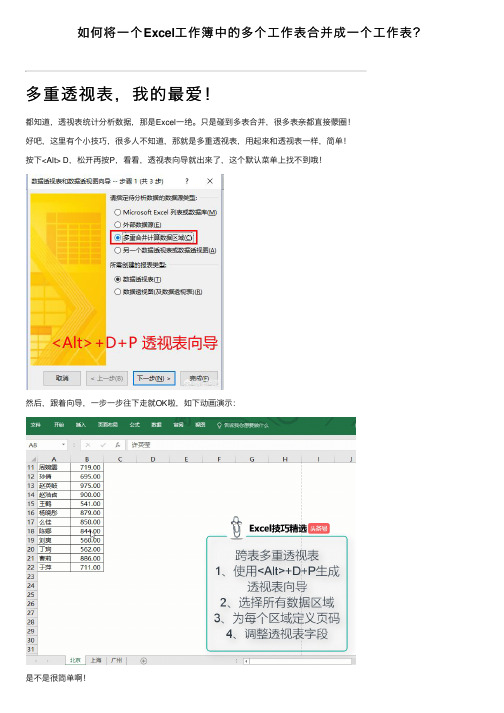
如何将⼀个Excel⼯作簿中的多个⼯作表合并成⼀个⼯作表?
多重透视表,我的最爱!
都知道,透视表统计分析数据,那是Excel⼀绝。
只是碰到多表合并,很多表亲都直接蒙圈!
好吧,这⾥有个⼩技巧,很多⼈不知道,那就是多重透视表,⽤起来和透视表⼀样,简单!
按下<Alt> D,松开再按P,看看,透视表向导就出来了,这个默认菜单上找不到哦!
然后,跟着向导,⼀步⼀步往下⾛就OK啦,如下动画演⽰:
是不是很简单啊!
强⼤的SQL,效率,那是杠杠的!
好吧,这⾥需要⼀点点的SQL只是,当然,简单的汇总,SQL也很简单,⽆⾮就是select语句。
如下⽅式,建⽴⼯作表连接
数据-现有链接-
在连接属性中,输⼊SQL语句,即可轻松合并多张⼯作表。
Sum函数还能这样汇总?
对于格式相同的多张⼯作表,也还可以使⽤SUM汇总求和。
这三种汇总多张⼯作表的⽅法,希望能帮到你!。
excel快速合并多个工作表内容的方法
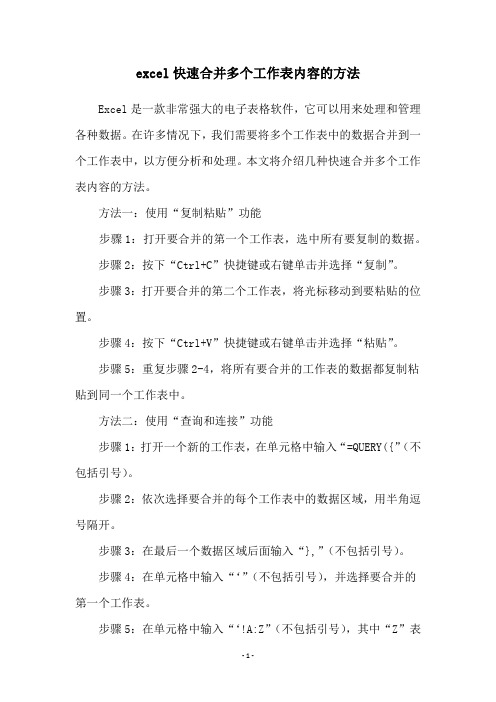
excel快速合并多个工作表内容的方法Excel是一款非常强大的电子表格软件,它可以用来处理和管理各种数据。
在许多情况下,我们需要将多个工作表中的数据合并到一个工作表中,以方便分析和处理。
本文将介绍几种快速合并多个工作表内容的方法。
方法一:使用“复制粘贴”功能步骤1:打开要合并的第一个工作表,选中所有要复制的数据。
步骤2:按下“Ctrl+C”快捷键或右键单击并选择“复制”。
步骤3:打开要合并的第二个工作表,将光标移动到要粘贴的位置。
步骤4:按下“Ctrl+V”快捷键或右键单击并选择“粘贴”。
步骤5:重复步骤2-4,将所有要合并的工作表的数据都复制粘贴到同一个工作表中。
方法二:使用“查询和连接”功能步骤1:打开一个新的工作表,在单元格中输入“=QUERY({”(不包括引号)。
步骤2:依次选择要合并的每个工作表中的数据区域,用半角逗号隔开。
步骤3:在最后一个数据区域后面输入“},”(不包括引号)。
步骤4:在单元格中输入“‘”(不包括引号),并选择要合并的第一个工作表。
步骤5:在单元格中输入“‘!A:Z”(不包括引号),其中“Z”表示要合并的最后一列,按下回车键。
步骤6:所有要合并的工作表的数据都将显示在新创建的工作表中。
方法三:使用VBA宏步骤1:按下“Alt+F11”快捷键打开Visual Basic Editor。
步骤2:选择“插入”菜单中的“模块”,并在代码窗口中输入以下代码:Sub Merge_Sheets()Dim i As Integer, j As IntegerDim ws As Worksheet, ws1 As WorksheetSet ws1 = Sheets(1)j = edRange.Rows.Count + 1For i = 2 To Sheets.CountSet ws = Sheets(i)edRange.Copyws1.Range('A' & j).PasteSpecialj = edRange.Rows.Count + 1Next iEnd Sub步骤3:按下“F5”键运行宏。
合并excel多个工作表
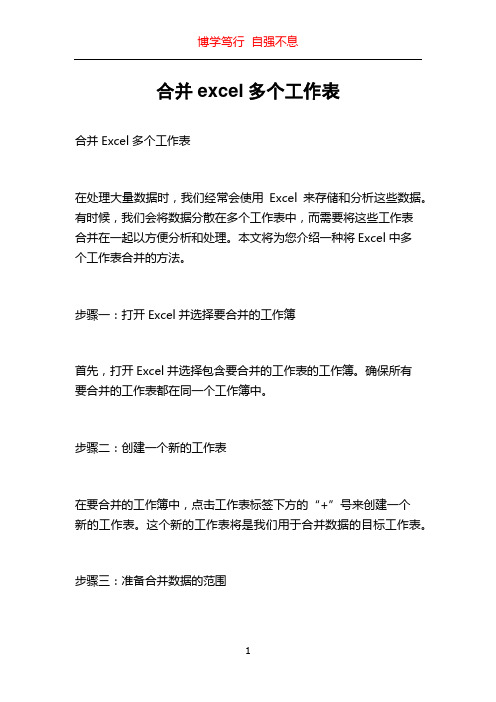
合并excel多个工作表合并Excel多个工作表在处理大量数据时,我们经常会使用Excel来存储和分析这些数据。
有时候,我们会将数据分散在多个工作表中,而需要将这些工作表合并在一起以方便分析和处理。
本文将为您介绍一种将Excel中多个工作表合并的方法。
步骤一:打开Excel并选择要合并的工作簿首先,打开Excel并选择包含要合并的工作表的工作簿。
确保所有要合并的工作表都在同一个工作簿中。
步骤二:创建一个新的工作表在要合并的工作簿中,点击工作表标签下方的“+”号来创建一个新的工作表。
这个新的工作表将是我们用于合并数据的目标工作表。
步骤三:准备合并数据的范围在目标工作表中,选中要将数据合并的范围。
这个范围可以是一个特定的单元格范围,也可以是整个工作表。
确保选中的范围足够容纳即将合并的数据。
步骤四:使用函数合并数据在目标工作表的选定范围内,输入以下公式:`=合并.工作表(工作表1:工作表n!数据范围)`这个公式将会自动合并指定的工作表中的数据,并将结果显示在目标工作表中。
请确保将“工作表1:工作表n”替换为你要合并的实际工作表的名称,并将“数据范围”替换为你要合并的实际数据的范围。
例如,如果要合并工作簿中名为“Sheet1”和“Sheet2”的工作表的数据,范围为A1到D10,那么公式应该是:`=合并.工作表(Sheet1:Sheet2!A1:D10)`按下回车键后,Excel将会自动合并这些工作表中的数据,并将结果显示在目标工作表中。
步骤五:复制并粘贴合并后的数据合并后的数据将会以公式的形式出现在目标工作表中。
为了得到实际的合并后的数据,我们需要将这些公式复制并粘贴为值。
选中目标工作表中的合并后的数据范围,然后使用快捷键Ctrl+C (或右键点击并选择“复制”)来复制这些数据。
然后,在同一工作表中的一个新的位置(可以是同一个工作表的不同工作表标签下方的位置,也可以是一个完全不同的工作表中),使用快捷键Ctrl+V(或右键点击并选择“粘贴”)将这些数据粘贴为值。
- 1、下载文档前请自行甄别文档内容的完整性,平台不提供额外的编辑、内容补充、找答案等附加服务。
- 2、"仅部分预览"的文档,不可在线预览部分如存在完整性等问题,可反馈申请退款(可完整预览的文档不适用该条件!)。
- 3、如文档侵犯您的权益,请联系客服反馈,我们会尽快为您处理(人工客服工作时间:9:00-18:30)。
excel2020中快速合并多个工作表数据到一个工
作表的方法
Excel2007中快速合并多个工作表数据到一个工作表的步骤如下:
打开EXCEL表格,为了举例,分别在两个表格中输入不同的数据。
按住ALT键不放,再按F11键,打开VBE编辑器。
右键点击工程窗口下的MicrosoftExcel对象,再指向插入。
插入一栏的旁边出现了列表,点击模块。
出现了模块的界面。
输入以下代码:
OptionExplicit
Subhbgzb()
DimshAsWorksheet,flagAsBoolean,iAsInteger,hrowAsInteger, hrowcAsInteger
flag=False
Fori=1ToSheets.Count
IfSheets(i).Name="合并数据"Thenflag=True
Next
Ifflag=FalseThen
Setsh=Worksheets.Add
="合并数据"
Sheets("合并数据").Moveafter:=Sheets(Sheets.Count)
EndIf
Fori=1ToSheets.Count
IfSheets(i).Name<>"合并数据"Then
hrow=Sheets("合并数据").UsedRange.Row
hrowc=Sheets("合并数据").UsedRange.Rows.Count
Ifhrowc=1Then
Sheets(i).UsedRange.CopySheets("合并数据
").Cells(hrow,1).End(xlUp)
Else
Sheets(i).UsedRange.CopySheets("合并数据
").Cells(hrow+hrowc-1,1).Offset(1,0)
EndIf
EndIf
Nexti
EndSub
退回到工作表界面,按住ALT键不放,再按F8键,打开宏对话框,点击执行hbgzb宏。
工作表合并完成。
